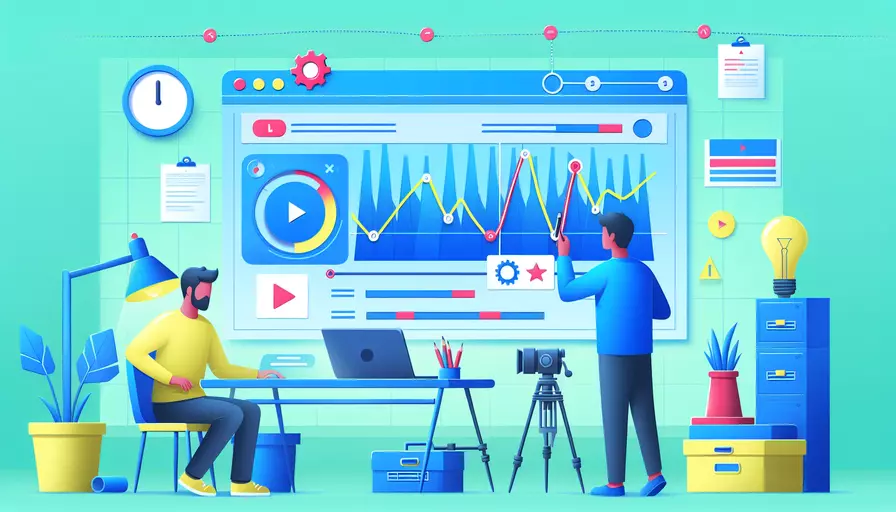
在Vue中监听视频播放结束的主要方法是使用HTML5的<video>标签的ended事件。1、通过在模板中直接绑定事件监听器,2、使用Vue的ref属性获取DOM元素并在生命周期钩子中绑定事件监听器。以下内容将详细解释这两种方法,并提供代码示例和进一步的背景信息。
一、通过模板中直接绑定事件监听器
在Vue的模板中,你可以直接在<video>标签上使用v-on指令来监听视频的ended事件。这种方法简单直接,适用于大多数场景。
<template>
<div>
<video
src="your-video-url.mp4"
@ended="handleVideoEnded"
controls
></video>
</div>
</template>
<script>
export default {
methods: {
handleVideoEnded() {
console.log('视频播放结束');
// 在这里添加你想要在视频播放结束时执行的逻辑
}
}
};
</script>
在上面的代码中,@ended="handleVideoEnded"指令将ended事件绑定到handleVideoEnded方法。当视频播放结束时,将触发该方法。
二、使用Vue的`ref`属性获取DOM元素并在生命周期钩子中绑定事件监听器
另一种方法是通过Vue的ref属性获取视频元素,并在生命周期钩子中手动绑定事件监听器。这种方法更灵活,适用于需要在组件生命周期中进行更多控制的场景。
<template>
<div>
<video
ref="videoElement"
src="your-video-url.mp4"
controls
></video>
</div>
</template>
<script>
export default {
mounted() {
this.$refs.videoElement.addEventListener('ended', this.handleVideoEnded);
},
beforeDestroy() {
this.$refs.videoElement.removeEventListener('ended', this.handleVideoEnded);
},
methods: {
handleVideoEnded() {
console.log('视频播放结束');
// 在这里添加你想要在视频播放结束时执行的逻辑
}
}
};
</script>
在这个示例中,我们通过ref="videoElement"获取视频元素,并在mounted生命周期钩子中添加事件监听器。同时,在beforeDestroy钩子中移除事件监听器,以防止内存泄漏。
三、原因分析与实例说明
-
简单直接的模板绑定:通过在模板中直接绑定事件监听器,你可以快速实现视频播放结束的监听,非常适合简单的应用场景。这种方法的优点是代码简洁,容易理解和维护。但它也有一定的局限性,比如在复杂场景中可能不够灵活。
-
灵活的DOM操作:使用Vue的
ref属性获取DOM元素并手动绑定事件监听器,可以在组件的生命周期中进行更多的控制。这种方法适合需要在组件的不同阶段对视频元素进行操作的场景。它的优点是灵活性强,但代码相对复杂,需要手动管理事件监听器的添加和移除。
四、总结与进一步建议
总结来说,Vue中监听视频播放结束的方法主要有两种:1、通过模板中直接绑定事件监听器,2、使用Vue的ref属性获取DOM元素并在生命周期钩子中绑定事件监听器。根据你的具体需求,可以选择最适合的方法。
对于进一步的建议:
-
选择合适的方法:在选择方法时,考虑你的应用场景和代码复杂度。如果是简单的需求,模板绑定事件监听器即可;如果需要更灵活的控制,可以选择手动绑定事件监听器。
-
管理事件监听器:在使用
ref属性手动绑定事件监听器时,注意在组件销毁前移除事件监听器,以防止内存泄漏。 -
扩展功能:根据实际需求,可以在视频播放结束时执行更多的逻辑,比如记录播放记录、触发其他组件的更新等,提升用户体验和应用的功能性。
通过以上方法和建议,你可以在Vue项目中高效地监听视频播放结束事件,并根据需求实现相应的功能。
相关问答FAQs:
1. 如何在Vue中监听视频播放结束?
在Vue中,你可以使用@ended事件来监听视频的播放结束。这个事件会在视频播放完毕后触发,你可以在事件处理函数中执行相应的操作。
首先,在Vue模板中,你需要添加一个<video>标签,并绑定@ended事件,如下所示:
<template>
<div>
<video src="your_video_url" @ended="handleVideoEnd"></video>
</div>
</template>
接下来,在Vue的methods中定义一个handleVideoEnd方法,用于处理视频播放结束的逻辑,例如显示一条提示信息或者重新播放视频:
<script>
export default {
methods: {
handleVideoEnd() {
// 在这里执行视频播放结束后的操作
console.log('视频播放结束');
// 显示提示信息
alert('视频播放结束');
// 重新播放视频
this.$refs.videoPlayer.play();
}
}
}
</script>
在handleVideoEnd方法中,你可以根据需求执行各种操作,比如显示提示信息、重新播放视频或者跳转到其他页面等。
2. 如何在Vue中监听多个视频的播放结束?
如果你需要在Vue中同时监听多个视频的播放结束,可以使用v-for指令来遍历视频列表,并为每个视频绑定@ended事件。
首先,你需要在Vue的data中定义一个视频列表,包含多个视频的信息,如下所示:
data() {
return {
videoList: [
{ src: 'video_url_1', id: 1 },
{ src: 'video_url_2', id: 2 },
{ src: 'video_url_3', id: 3 },
// ...
]
}
}
然后,在Vue模板中使用v-for指令遍历视频列表,并为每个视频绑定@ended事件,如下所示:
<template>
<div>
<div v-for="video in videoList" :key="video.id">
<video :src="video.src" @ended="handleVideoEnd(video.id)"></video>
</div>
</div>
</template>
注意,在@ended事件绑定中,我们调用了handleVideoEnd方法,并传入了视频的唯一标识符video.id作为参数。
接下来,在Vue的methods中定义handleVideoEnd方法,根据传入的视频id来处理视频播放结束的逻辑,如下所示:
methods: {
handleVideoEnd(id) {
// 根据视频id执行相应的操作
console.log('视频' + id + '播放结束');
// 显示提示信息
alert('视频' + id + '播放结束');
// 重新播放视频
this.$refs['videoPlayer' + id].play();
}
}
在handleVideoEnd方法中,你可以根据传入的视频id执行相应的操作,比如显示提示信息、重新播放视频或者跳转到其他页面等。
3. 如何在Vue中监听视频播放结束并跳转到下一个视频?
如果你需要在视频播放结束后自动跳转到下一个视频,可以使用Vue的计算属性和watch属性来实现。
首先,在Vue的data中定义一个视频列表和当前播放视频的索引,如下所示:
data() {
return {
videoList: [
{ src: 'video_url_1', id: 1 },
{ src: 'video_url_2', id: 2 },
{ src: 'video_url_3', id: 3 },
// ...
],
currentVideoIndex: 0
}
}
然后,在Vue的计算属性中获取当前播放视频的信息,如下所示:
computed: {
currentVideo() {
return this.videoList[this.currentVideoIndex];
}
}
接下来,在Vue的watch属性中监听当前播放视频的变化,并在视频播放结束后自动跳转到下一个视频,如下所示:
watch: {
currentVideo: {
handler() {
// 监听当前播放视频的变化
this.playNextVideo();
},
immediate: true
}
},
methods: {
playNextVideo() {
// 播放下一个视频
if (this.currentVideoIndex < this.videoList.length - 1) {
this.currentVideoIndex++;
} else {
// 如果已经是最后一个视频,则重新播放第一个视频
this.currentVideoIndex = 0;
}
}
}
在playNextVideo方法中,我们判断当前播放视频的索引是否小于视频列表的长度减1,如果是,则播放下一个视频;如果不是,则重新播放第一个视频。
通过以上步骤,你就可以在Vue中监听视频播放结束并自动跳转到下一个视频了。你可以根据实际需求修改代码,添加其他操作或者样式。
文章标题:vue如何监听视频播放结束,发布者:飞飞,转载请注明出处:https://worktile.com/kb/p/3653716

 微信扫一扫
微信扫一扫  支付宝扫一扫
支付宝扫一扫 